이 페이지에서는
애플리케이션 이벤트 혼잡
Contrail Insights 애플리케이션에서 이벤트를 인제스트하고 이에 대한 알람을 수행할 수 있습니다. 애플리케이션에 등록하고 Contrail Insights 게시할 이벤트 신원을 지정할 수 있습니다. 성공적으로 등록하면 애플리케이션에 토큰이 주어지며, 이 애플리케이션은 이 토큰을 사용하여 등록된 모든 이벤트에 대해 Contrail Insights 게시합니다. 이러한 이벤트에 대해 알람을 구성할 수 있습니다.
신청서 등록
신청서 등록:
Dashboard의 우측 상단에서 설정을 선택합니다.
그림 1: 대시보드에서 설정을 선택합니다.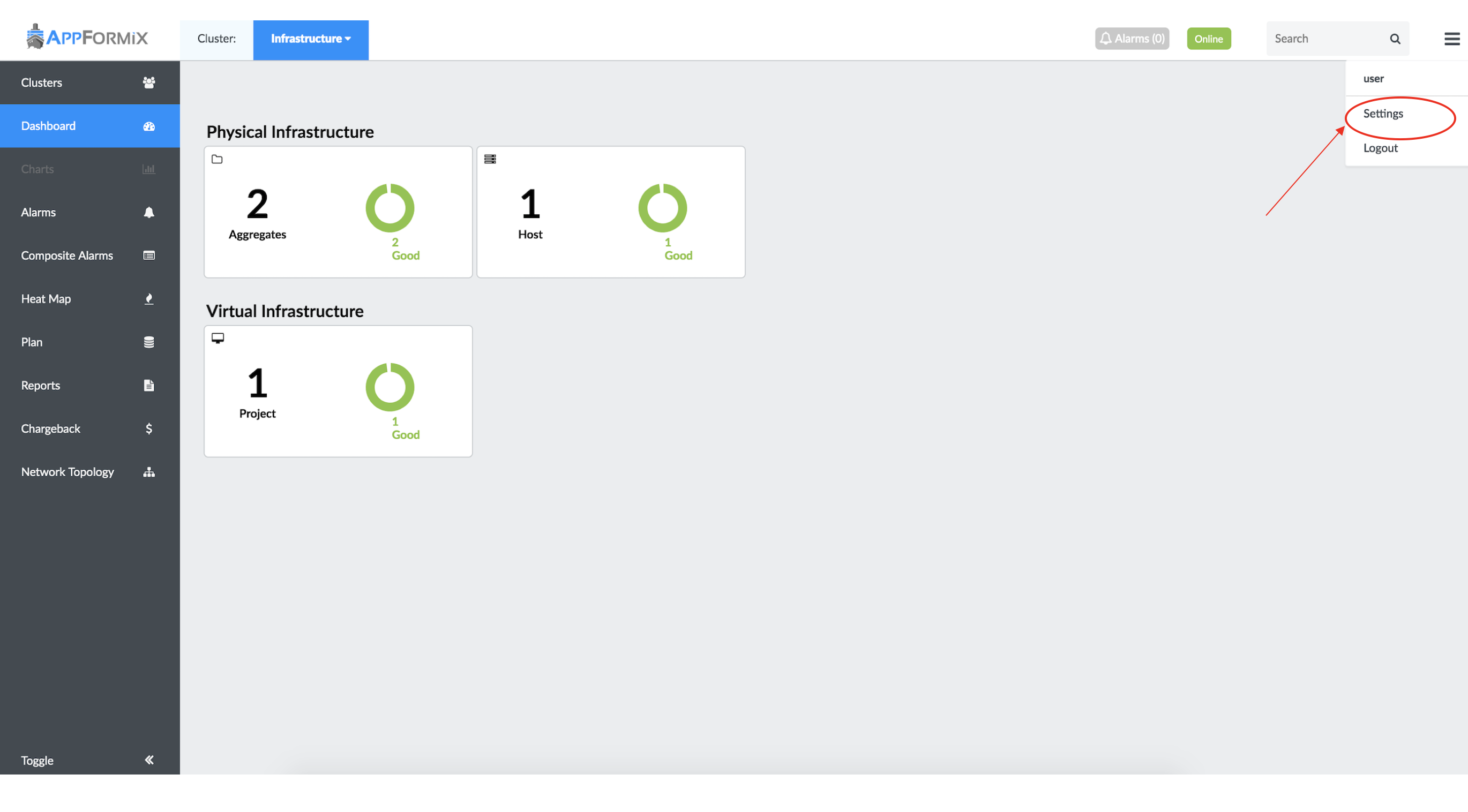
AppFormix Settings을 선택하고 Registered Applications 탭을 클릭합니다. Add Application을 클릭합니다.
Application Name을 제공하고 +Event 추가를 클릭하여 애플리케이션이 데이터를 게시할 모든 Application Event 신원을 추가합니다. 그런 다음 Setup 을 클릭합니다.
그림 2: AppFormix 이벤트 아이디를 추가하기 위한 보안 설정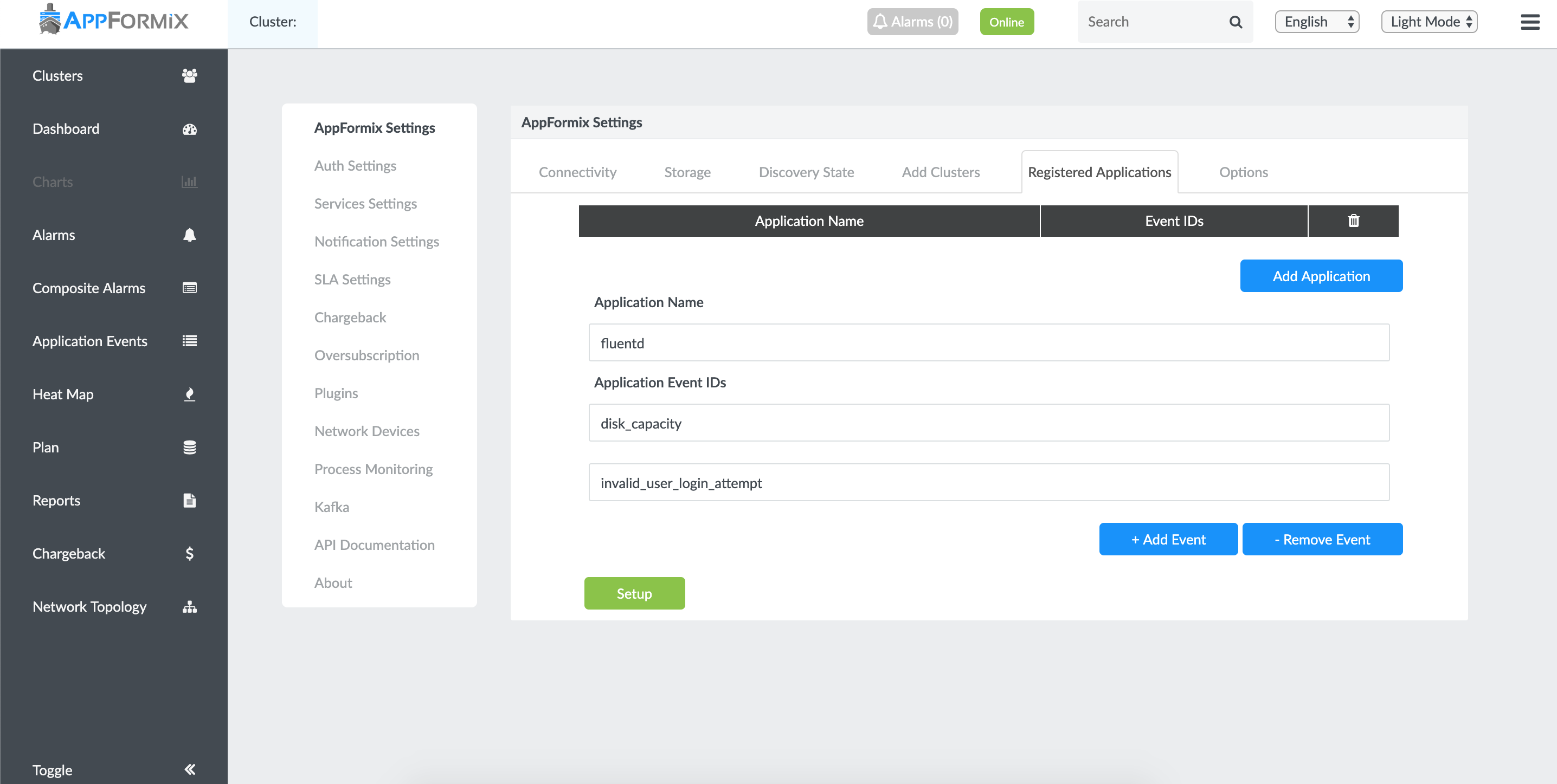
애플리케이션이 성공적으로 추가된 것으로 나타납니다. Trash 아이콘을 클릭하여 삭제할 수 있습니다.
그림 3: 성공적으로 애플리케이션 추가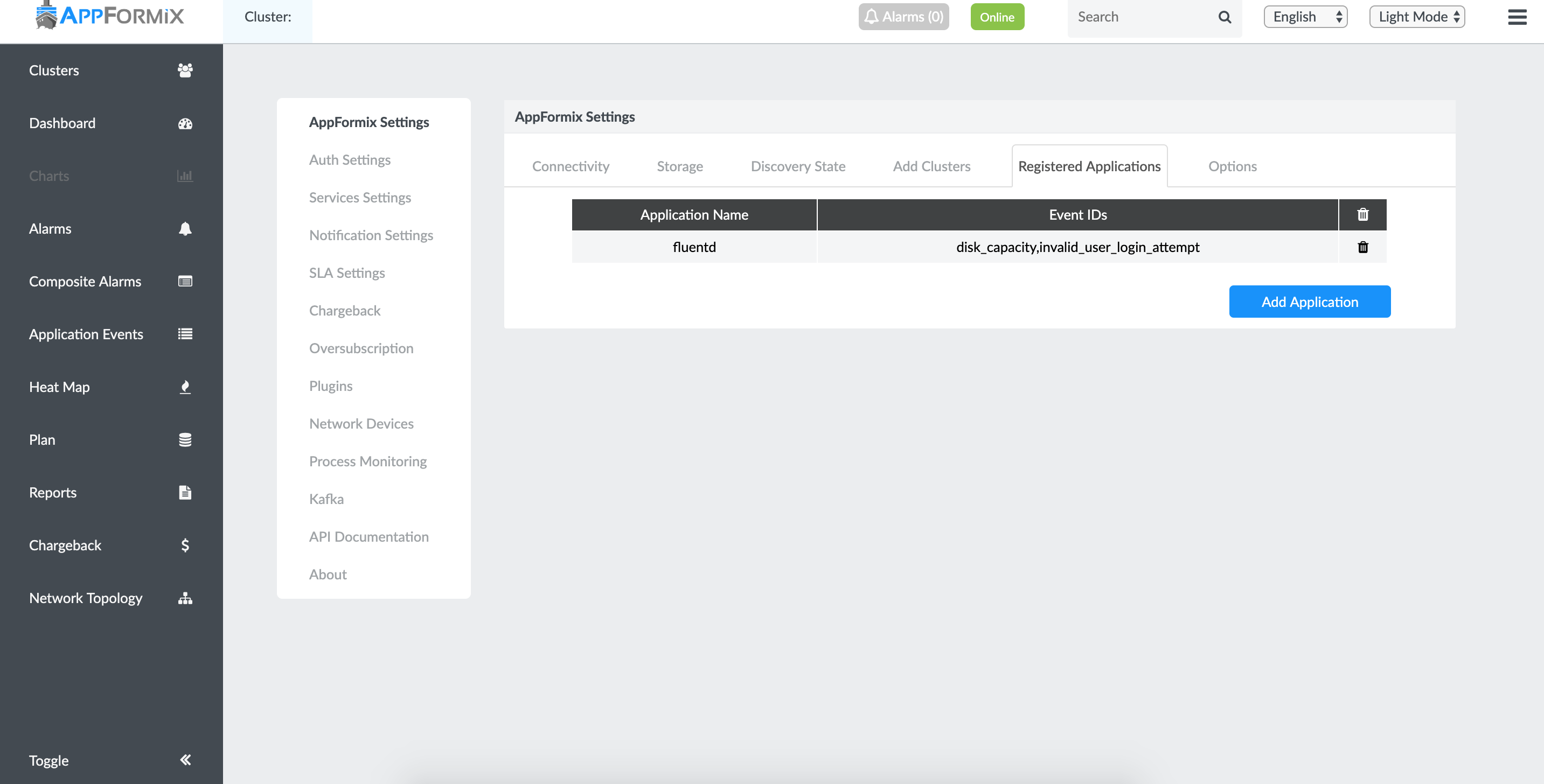
API를 사용하여 애플리케이션 등록도 이루어 낼 수 있습니다.
요청:
url:
POST http://<appformix_controller:port>/appformix/v1.0/application_registration
헤더:
"Content-Type": application/json, "X-Auth-Token": <>, (required) "X-Auth-Type": <> (required)
데이터:
{
"ApplicationName": "fluentd",
"ApplicationEventIds": ["disk_capacity", "invalid_user_login_attempt"]
}
응답:
{
"ApplicationName": "fluentd",
"ApplicationId": "567854a8-a9ea-11e9-ab42-0242ac120005",
"ApplicationToken": "abc8902cd17459fe73839494bde39310506380220"
"ApplicationEventIds": ["disk_capacity", "invalid_user_login_attempt"]
}
등록된 애플리케이션에 대한 사후 이벤트
애플리케이션이 구성되면 애플리케이션에 이벤트를 게시할 수 Contrail Insights.
데이터는 다음과 같은 형식으로 제공되어야 합니다.
요청:
url:
POST http://<appformix_controller:port>/appformix/v1.0/analytics/application_event
헤더:
{
"Content-Type": application/json,
"X-Auth-Token": <>, (required, provide the ApplicationToken)
"X-Auth-Type": 'appformix' (required)
}
데이터:
{
"ApplicationId": "567854a8-a9ea-11e9-ab42-0242ac120005",
"EventId": "disk_capacity", # One of the event IDs registered for the application
"Metric": 80,
"Metadata": {
<variable dictionary, not used for alarming>
}
}
응답:
상태 코드:
200: Success 401: Authentication failure(ApplicationToken Missing/Invalid)
게시된 모든 이벤트는 Application Events 페이지의 UI에 표시됩니다. 이 페이지에서 오른쪽 패널에서 모든 애플리케이션을 선택하여 해당 애플리케이션에서 이벤트 표시 및 숨길 수 있습니다.

애플리케이션 이벤트에 대한 알람
애플리케이션에 등록된 모든 이벤트에 대해 알람을 구성할 수 있습니다.

API를 사용한 경고 구성:
url:
POST http://<appformix_controller:port>/appformix/v1.0/analytics/application_event
데이터:
{
"Name": "fluentd_disk_capacity",
"ApplicationId": "567854a8-a9ea-11e9-ab42-0242ac120005",
"MetricType": "disk_capacity",
"AggregationFunction": "max",
"ComparisonFunction": "above",
"Threshold": 95, # This value compared to "Metric" in an event
"IntervalsWithException": 1,
"IntervalDuration": "60s",
"IntervalCount": 1,
"Mode": "alert",
"Severity": "warning",
"EventRuleScope": "application_events",
"CreatedBy": "user",
"DisplayEvent": true,
"Module": "alarms",
"EventRuleType": "static",
"EntityType":""
}
경보에서 구성된 임계값을 초과하면, 트리거된 경보는 UI의 Alarms 페이지에 표시됩니다.

경보는 경보의 이름과 함께 Kafka로 전송됩니다. 자세한 내용은 kafka의 Contrail Insights 를 참조하십시오.
